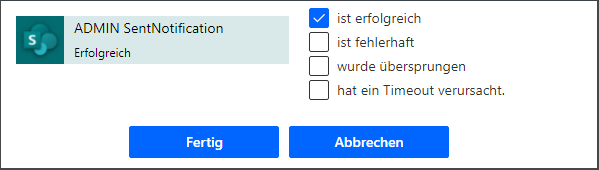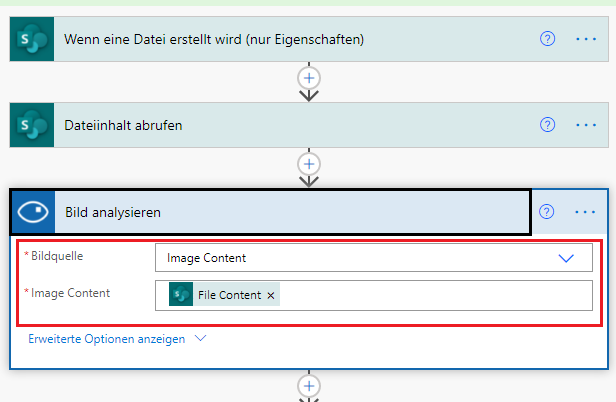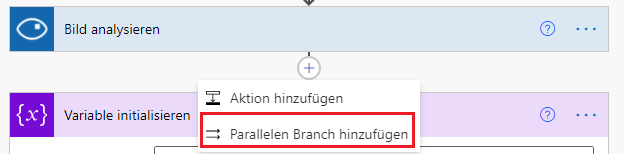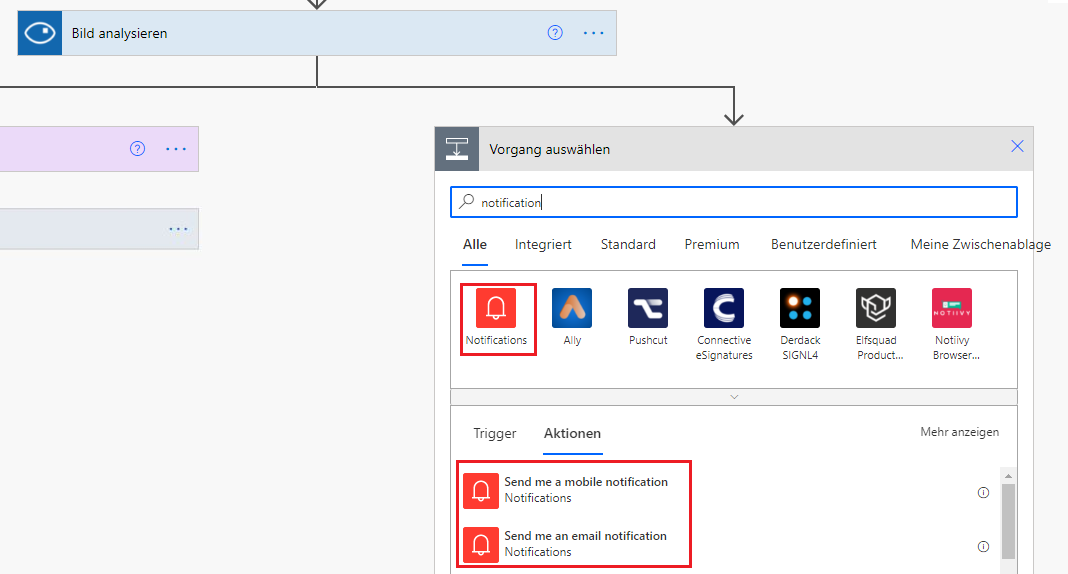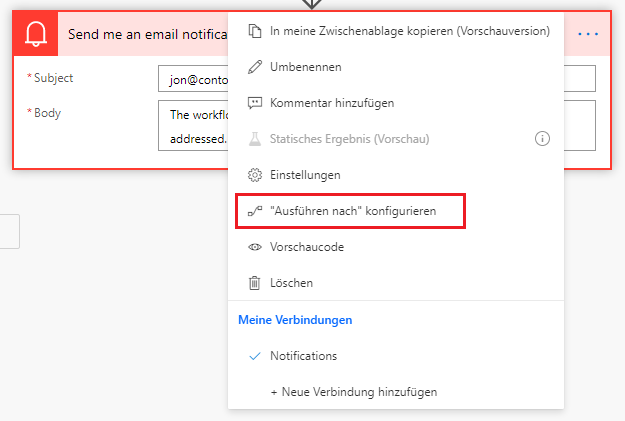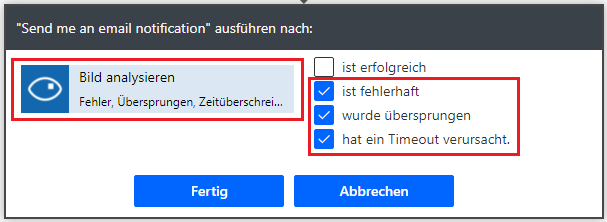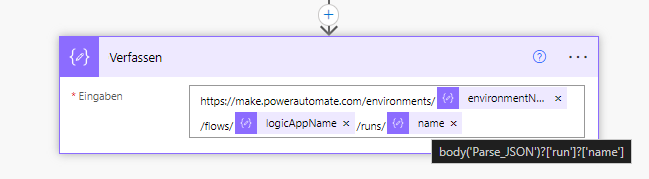Option „Ausführen konfigurieren nach“
Die Option Ausführen konfigurieren nach und die E-Mail-Benachrichtigung helfen Ihnen dabei, Probleme mit Ihrer Workflowausführung schnell zu lösen.
Option „Ausführung konfigurieren nach“ verwenden, um Fehler zu behandeln
Mit der Option Ausführen konfigurieren nach können Sie identifizieren, welcher Schritt fehlgeschlagen ist, und Sie gegebenenfalls darauf aufmerksam machen. Die Einstellung ist erfolgreich in der Benachrichtigung ist die Standardeinstellung. Sie würden jedoch die Einstellung ist fehlgeschlagen verwenden, um Fehler zu behandeln.
Stellen Sie sich ein Szenario vor, bei dem Sie sich nach dem Hochladen eines Bilds in die SharePoint-Bibliothek dazu entscheiden, es an Microsoft Azure Cognitive Services, einer KI und einem Machine Learning Service zum Analysieren senden. Nachdem das Bild analysiert wurde, können Sie alle von Cognitive Services erstellten Tags in SharePoint speichern, wenn Sie einen Workflow einrichten.
Der erste Schritt besteht darin, das Bild oder den Dateiinhalt an die Aktion Bild analysieren im Flow zu senden.
Da mehrere Tags empfangen wurden, werden sie zuerst einer Array-Variablen hinzugefügt, und die Variable wird in einer Eigenschaftsspalte in der SharePoint-Bibliothek gespeichert.
Eine parallele Verzweigung zur sofortigen Benachrichtigung hinzufügen
Durch Hinzufügen einer parallelen Verzweigung können Sie einen Benachrichtigungsschritt für Mobilgeräte oder E-Mails hinzufügen, um den Entwickler über den Flow zu informieren, in dem ein Problem aufgetreten ist.
Das folgende Bild zeigt, dass nach der Aktion Bild analysieren eine parallele Verzweigung hinzugefügt wurde.
Der parallele Schritt Mir eine E-Mail-Benachrichtigung senden ist ausgewählt.
In der Aktion Ausführen konfigurieren nach für den Schritt der E-Mail-Benachrichtigung wurden die Einstellungen ist fehlgeschlagen, wurde übersprungen und ist abgelaufen ausgewählt.
Hinweis
Diese Aktion hängt direkt mit dem Erfolg des vorherigen Schritts zusammen, in diesem Fall Bild analysieren, wie im folgenden Screenshot gezeigt.
Jetzt haben Sie erfolgreich einen Schritt hinzugefügt, um Fehler zu verarbeiten, die bei der Aktion Bild analysieren auftreten können. Sie können diesen Fehlerbehandlungsschritt für andere wichtige Aktionen wiederholen.
„JSON analysieren“ verwenden, um die aktuellen Flow-Ausführungsinformationen abzurufen
Wenn Sie Workflow() in Power Automate aufrufen, erhalten Sie ein JSON-Objekt, das Informationen über den Flow und die Instanz enthält, einschließlich der aktuellen Umgebungs-GUID, des Flow-Namens, der Flow-GuID und der Ausführungs-ID.
Dann können Sie diese Informationen analysieren und daraus eine URL erstellen. Wenn also eine Aktion fehlschlägt, können Sie Ausführen konfigurieren nach einer E-Mail-Aktion (oben erläutert) und einen Link direkt zu dieser Flow-Aktion haben.
Wichtig
Wenn Sie das JSON von workflow() analysieren, werden zwei Namenseigenschaften ausgegeben. Stellen Sie sicher, dass Sie den Ausführungsnamen auswählen
Weitere Informationen über die Funktion workflow() finden Sie unter Power Automate Workflow-Funktion.